VPNとは?VPN仮想プライベートネットワークのメリットとデメリット

VPNとは何か、そのメリットとデメリットは何でしょうか?WebTech360と一緒に、VPNの定義、そしてこのモデルとシステムを仕事にどのように適用するかについて考えてみましょう。
ダウンロード フォルダーは、Windows 上のすべてのインターネット ダウンロードの保存場所として機能します。そこから、Web から取得したすべてのファイルにアクセスして管理できます。ただし、Windows コンピューターのダウンロード フォルダーが応答しなくなった場合は、これができない可能性があります。
以下の記事では、Windows コンピューターでダウンロード フォルダーがスムーズに動作するようにするための効果的なトラブルシューティングのヒントをいくつか紹介します。
1. Windowsエクスプローラーのプロセスを再起動します
Windows エクスプローラーのプロセスを再起動すると、ファイル エクスプローラーの一時的な問題を簡単に修正できます。一度だけの不具合であれば、ダウンロード フォルダーは PC 上でスムーズに動作するはずです。
2. よく使うアイテムをダウンロードフォルダに保存する
Windows の自動フォルダー タイプ検出機能は、フォルダーに含まれるファイルの種類に応じてフォルダーを最適化します。ただし、この最適化により、特にディレクトリ内に多数のファイルがある場合に、動作が遅くなったり、応答しなくなったりすることがあります。これを避けるためにできることは次のとおりです。

3. サムネイルではなくアイコンを表示するようにファイルエクスプローラーを設定する
ダウンロード フォルダーをスムーズに動作させるために実行できるもう 1 つの方法は、サムネイルではなくアイコンを表示するようにファイル エクスプローラーを構成することです。実行すべき手順は次のとおりです。
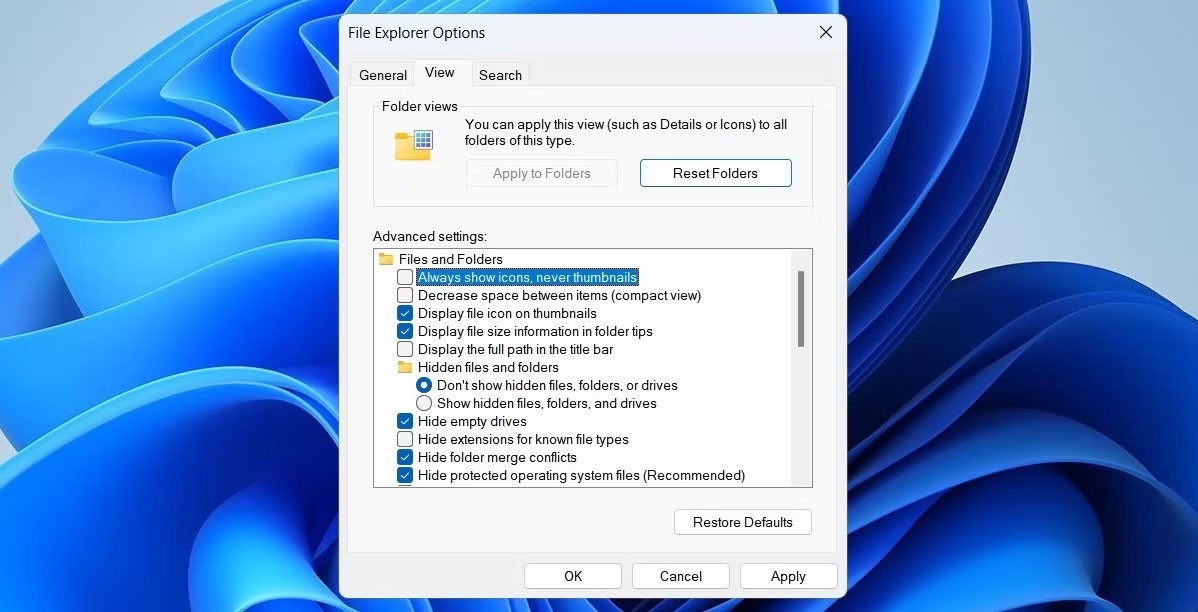
この設定はダウンロード フォルダーだけでなく、システム上のすべてのフォルダーに適用されることに注意してください。
4. ダウンロードフォルダから不要なファイルを削除する
ダウンロード フォルダーにファイルが多すぎると、Windows コンピューターでフォルダーが停止し、応答しなくなる可能性があります。 Microsoft フォーラムの一部のユーザーは、ダウンロード フォルダーから不要なファイルを削除することで、応答しないダウンロード フォルダーを修正できたと報告しています。あるいは、ファイルを別の場所に移動して、ダウンロード フォルダーを解放することもできます。
5. ファイルエクスプローラーの履歴を消去する
Windows のファイル エクスプローラーは、ユーザー エクスペリエンスを向上させるために、以前のすべての検索クエリを記録します。ただし、このデータにアクセスできない場合は、Windows でダウンロード フォルダーが応答しなくなる可能性があります。このデータを消去して、再び動作するかどうかを確認してください。
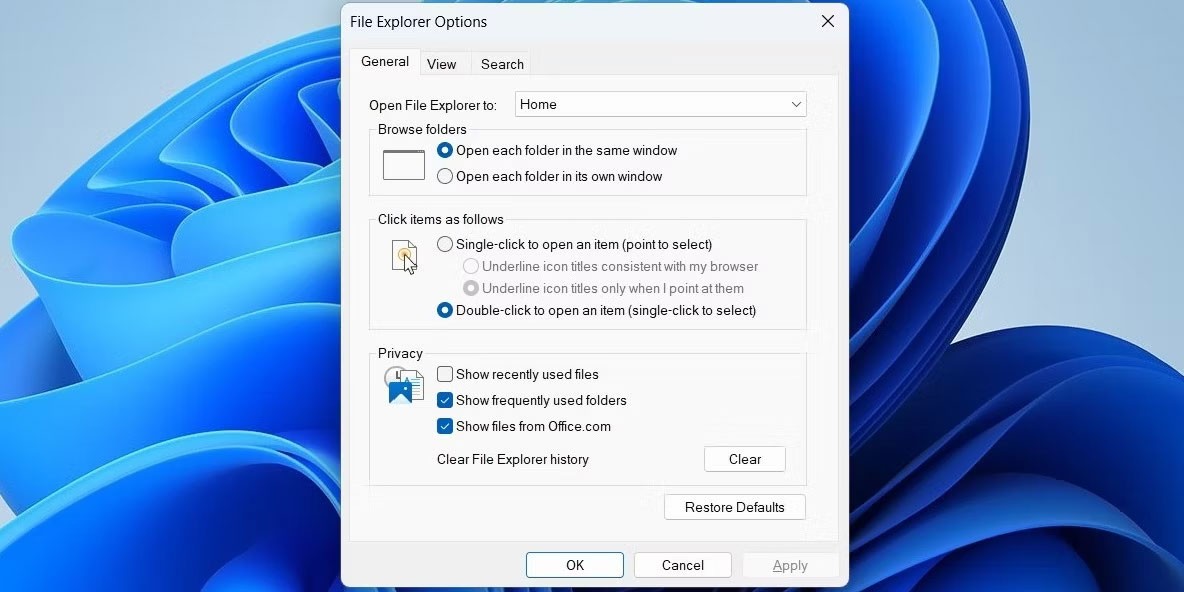
6. ダウンロードフォルダが応答しない場合の一般的な修正方法を試す
ダウンロード フォルダーがまだ応答しない場合は、次のトラブルシューティングのヒントを試して、正常な状態に戻してください。
VPNとは何か、そのメリットとデメリットは何でしょうか?WebTech360と一緒に、VPNの定義、そしてこのモデルとシステムを仕事にどのように適用するかについて考えてみましょう。
Windows セキュリティは、基本的なウイルス対策だけにとどまりません。フィッシング詐欺の防止、ランサムウェアのブロック、悪意のあるアプリの実行防止など、様々な機能を備えています。しかし、これらの機能はメニューの階層構造に隠れているため、見つけにくいのが現状です。
一度学んで実際に試してみると、暗号化は驚くほど使いやすく、日常生活に非常に実用的であることがわかります。
以下の記事では、Windows 7で削除されたデータを復元するためのサポートツールRecuva Portableの基本操作をご紹介します。Recuva Portableを使えば、USBメモリにデータを保存し、必要な時にいつでも使用できます。このツールはコンパクトでシンプルで使いやすく、以下のような機能を備えています。
CCleaner はわずか数分で重複ファイルをスキャンし、どのファイルを安全に削除できるかを判断できるようにします。
Windows 11 でダウンロード フォルダーを C ドライブから別のドライブに移動すると、C ドライブの容量が削減され、コンピューターの動作がスムーズになります。
これは、Microsoft ではなく独自のスケジュールで更新が行われるように、システムを強化および調整する方法です。
Windows ファイルエクスプローラーには、ファイルの表示方法を変更するためのオプションが多数用意されています。しかし、システムのセキュリティにとって非常に重要なオプションが、デフォルトで無効になっていることをご存知ない方もいるかもしれません。
適切なツールを使用すれば、システムをスキャンして、システムに潜んでいる可能性のあるスパイウェア、アドウェア、その他の悪意のあるプログラムを削除できます。
以下は、新しいコンピュータをインストールするときに推奨されるソフトウェアのリストです。これにより、コンピュータに最も必要な最適なアプリケーションを選択できます。
フラッシュドライブにオペレーティングシステム全体を保存しておくと、特にノートパソコンをお持ちでない場合、非常に便利です。しかし、この機能はLinuxディストリビューションに限ったものではありません。Windowsインストールのクローン作成に挑戦してみましょう。
これらのサービスのいくつかをオフにすると、日常の使用に影響を与えずに、バッテリー寿命を大幅に節約できます。
Ctrl + Z は、Windows で非常によく使われるキーの組み合わせです。基本的に、Ctrl + Z を使用すると、Windows のすべての領域で操作を元に戻すことができます。
短縮URLは長いリンクを簡潔にするのに便利ですが、実際のリンク先を隠すことにもなります。マルウェアやフィッシング詐欺を回避したいのであれば、盲目的にリンクをクリックするのは賢明ではありません。
長い待ち時間の後、Windows 11 の最初のメジャー アップデートが正式にリリースされました。













